2021.11.08
回転対称ブラシを使ってかざぐるまを描いてみよう!

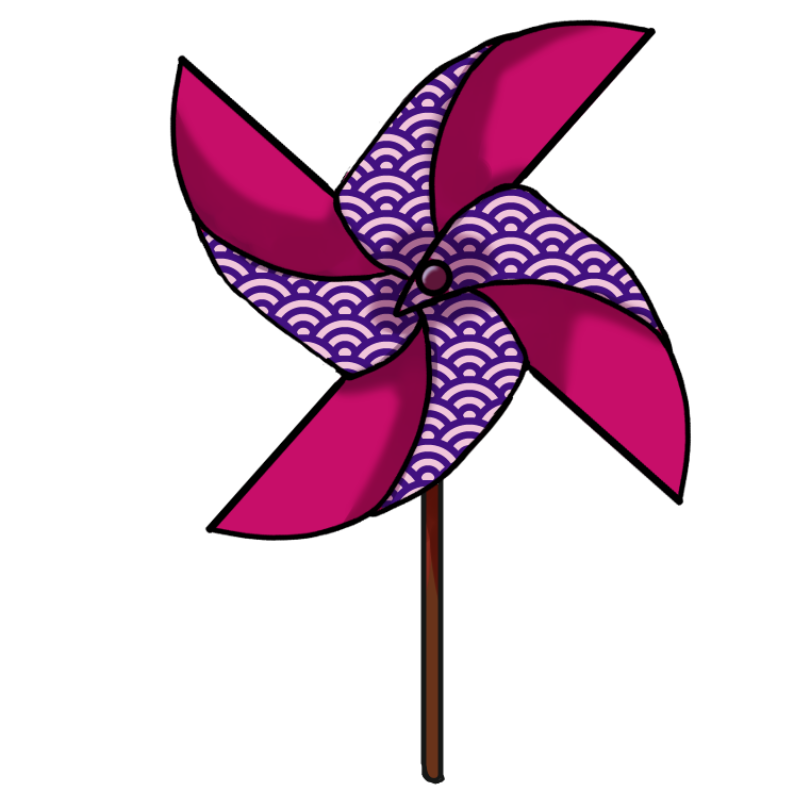
今回は回転対称ブラシを使ってかざぐるまを描いてみます。
PC版メディバンペイントを使っていますが、どのデバイスでも回転対称ブラシを使えます。
ぜひこの機会に回転対称ブラシを使ってみてください。
下絵を準備する
最初に下準備としてキャンバスにグリッドを表示させましょう。
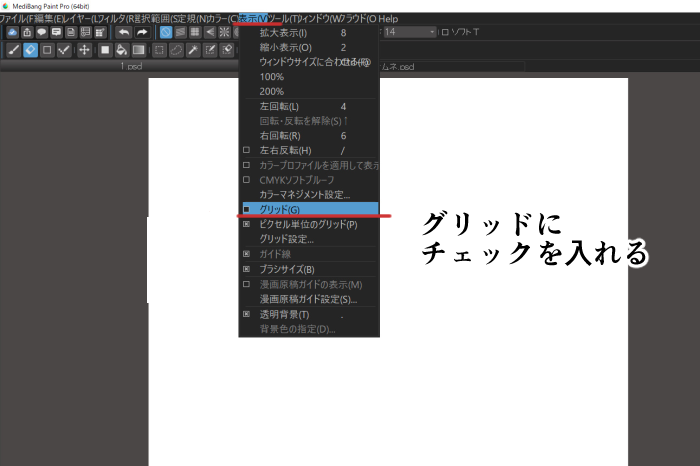
メニューの「表示」から「グリッド」にチェックを入れるとグリッド表示できます。
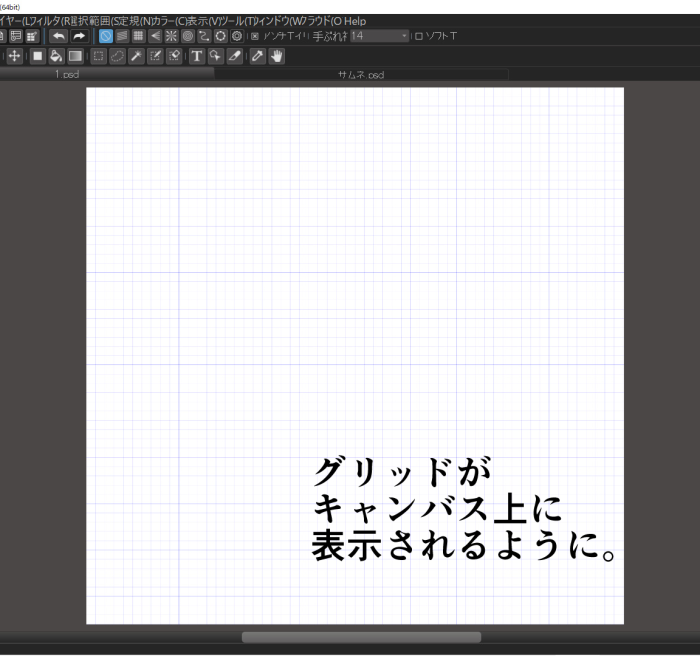
次に目盛りを参考にアタリを取ります。
大まかなアタリが取れたらブラシを回転対称ブラシに変更します 。
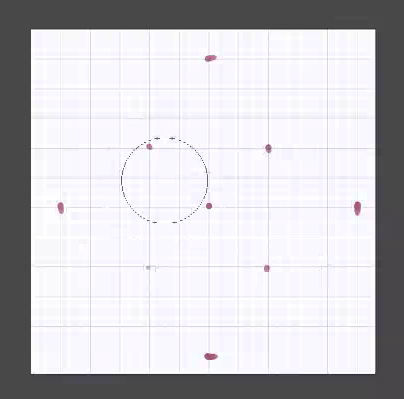
回転対称の右側にある歯車部分をタップして設定画面を開きます。
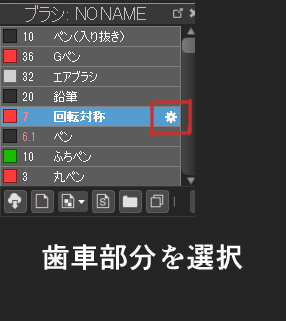
今回は数を4にしておきます。
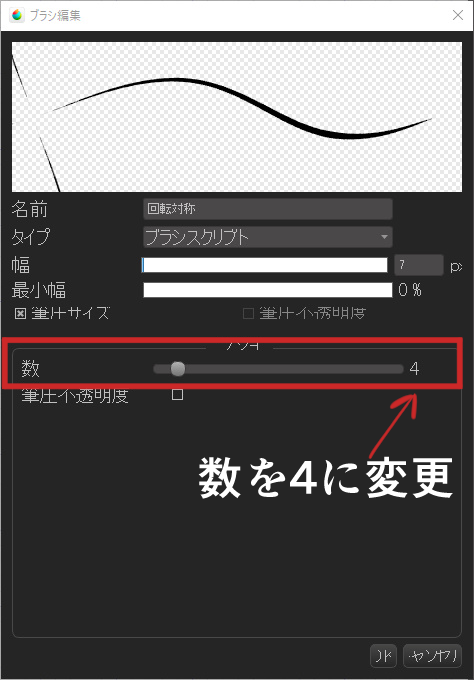
次にAltを押しながら回転対象となる基点を選択します。

風車の形を描いていきます。
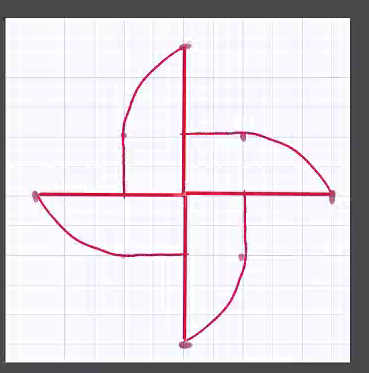
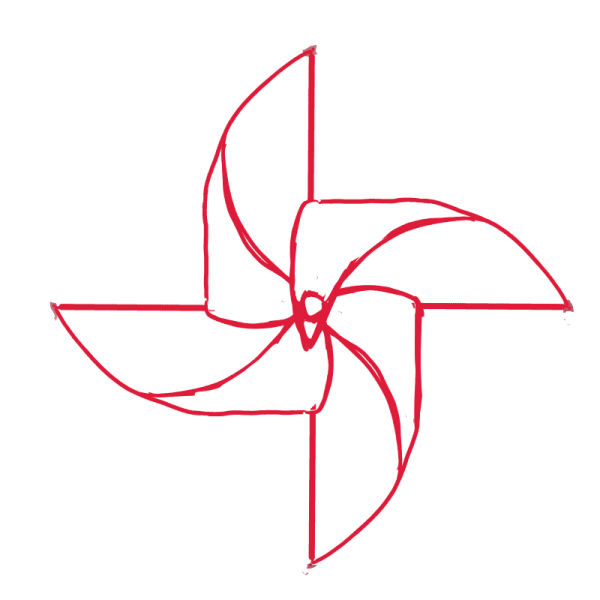
これで下書きの完成です。
清書
それでは清書に入ります。
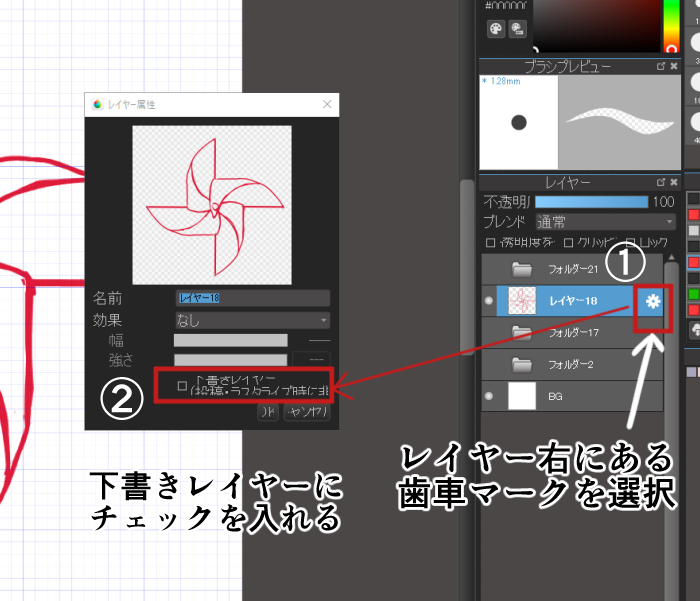
下絵レイヤー右側にある歯車を押して「下書きレイヤー」にチェックを入れておきましょう。
また不透明度を下げて清書しやすくしておきます(46%程度にしていますが見やすい範囲で構いません)。
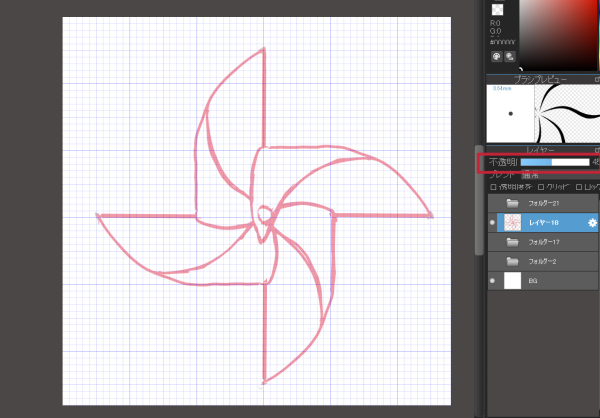
新規レイヤーを出し、回転対称ブラシで線入れしていきます。
Shiftを押しながら描くと直線が引けます。
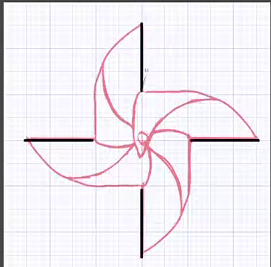
大体のところまで回転対称ブラシでペン入れします。
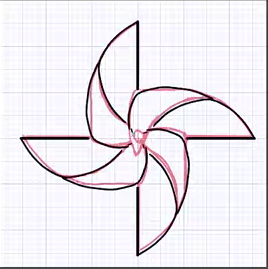
風車の真ん中部分は回転対称ブラシではなく、通常のペンブラシで線入れします。

これで線入れができました。
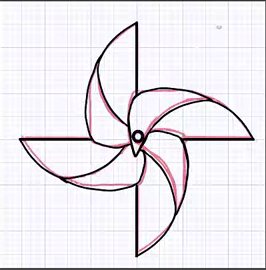
下書きレイヤーを非表示にして線を整えます。
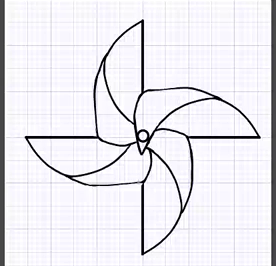
これで一通り風車の線入れは終わりました。
ついでに塗りレイヤーを作成して風車に色をつけておきます。
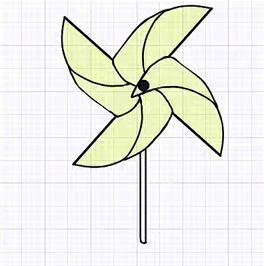
次は色を調整していきます。
メニュー「フィルタ」から色相を選択。
色相のバーを動かして好みの色に変えます。
風車の支柱部分にも色を入れておきます。
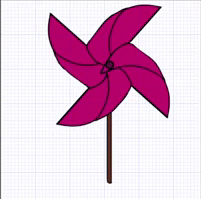
影を入れて、風車の完成です。
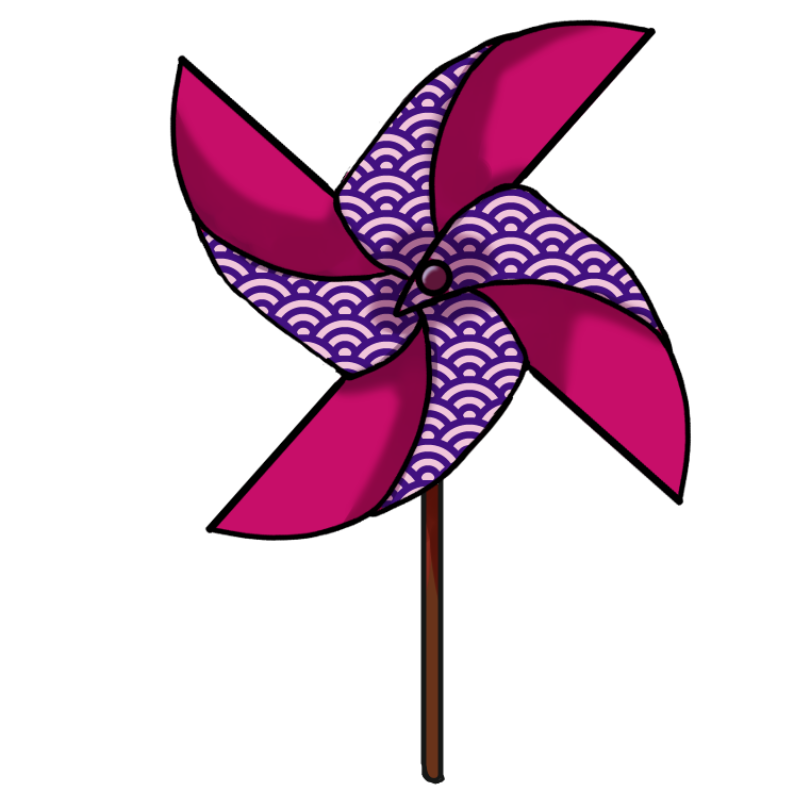
和柄テクスチャを使えば、見た目も豪華にできますよ。
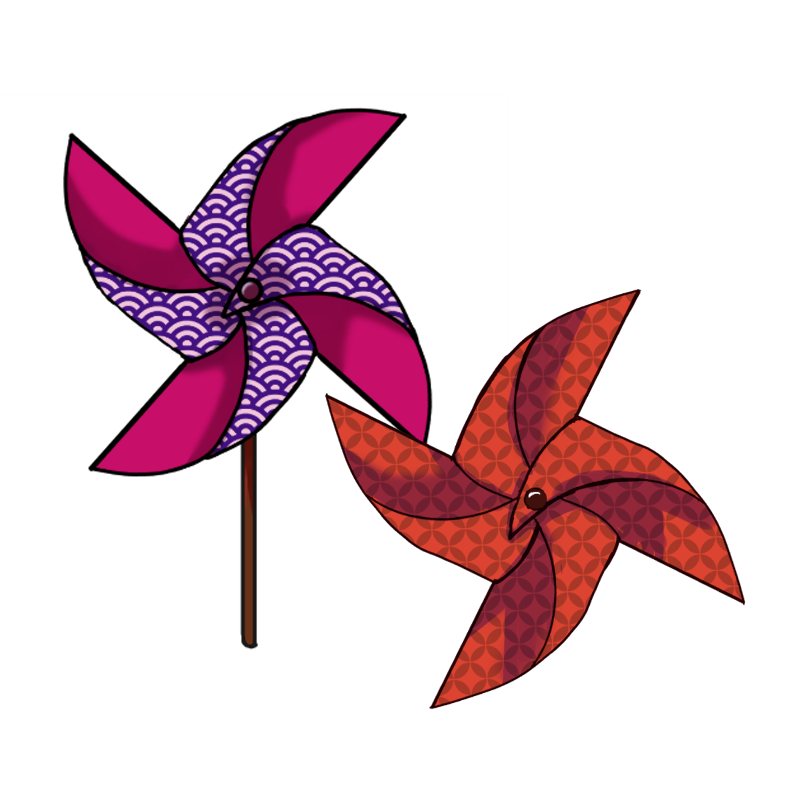
また、回転の数を変更すれば、いろんな形の風車も作れます。
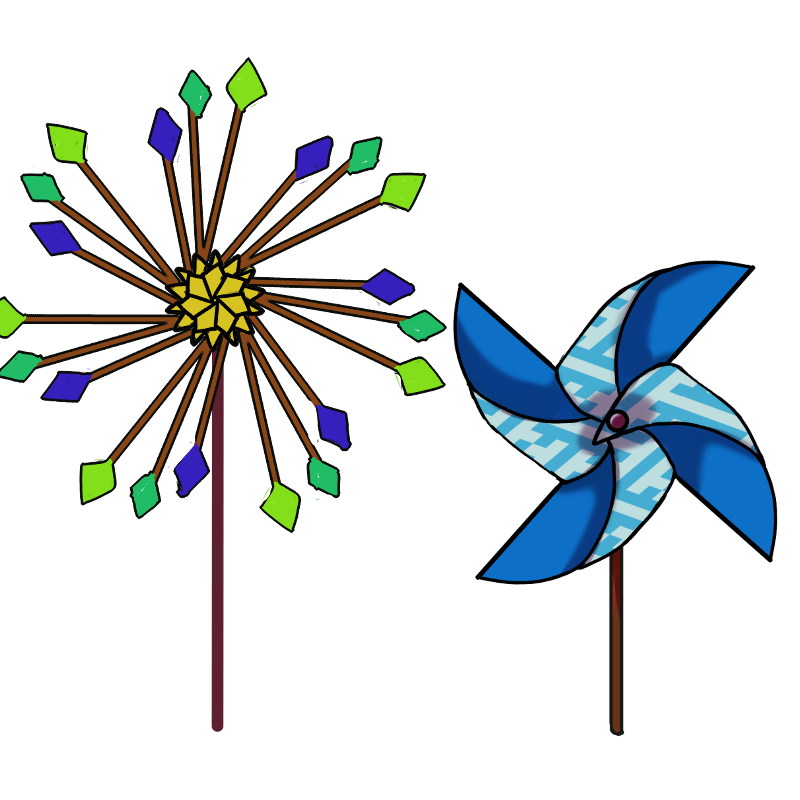
皆さんもぜひ回転対称ブラシの機能でお絵描きを楽しんでみてくださいね。
(文・絵 / 吉田セツ)
\ 使い方記事の要望を受け付けています /




























